笔记本重装系统教程win7重装步骤[多图]
教程之家
Win7
如果不知道笔记本怎么重装win7系统怎么办?自己的win7系统出现问题运行卡顿,不能正常使用了。我们可借助重装win7系统软件协助,下面就给大家演示下简单的笔记本重装系统教程win7重装步骤。
工具/原料
系统版本:windows7旗舰版
品牌型号:惠普星14高性能轻薄本
软件版本:小白三步装机版V2290
方法
1.打开“小白三步装机版”工具,进入页面后,选择win7系统,点击立即重装。

2.选择需要安装的镜像文件后,耐心等待加载完成。
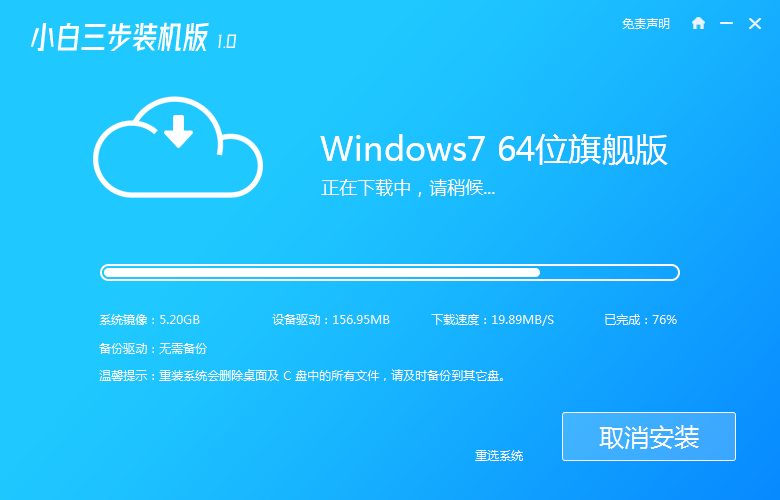
3.下载部署完成后,点击立即重启按钮。

4.进入windows启动管理器页面,可以使用方向键选择带有“PE-MSDN”的选项,回车进入。
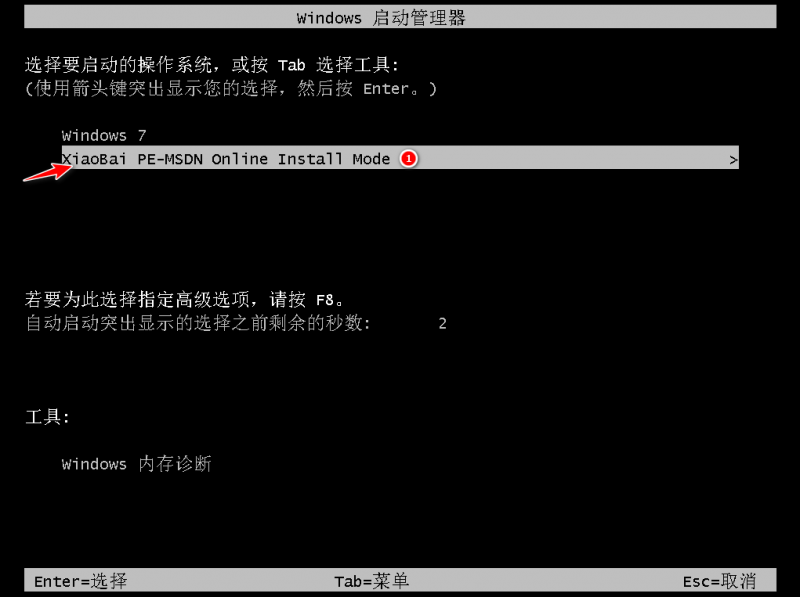
5.进入pe系统后,软件将开始安装win7操作系统,我们根据提示操作即可。
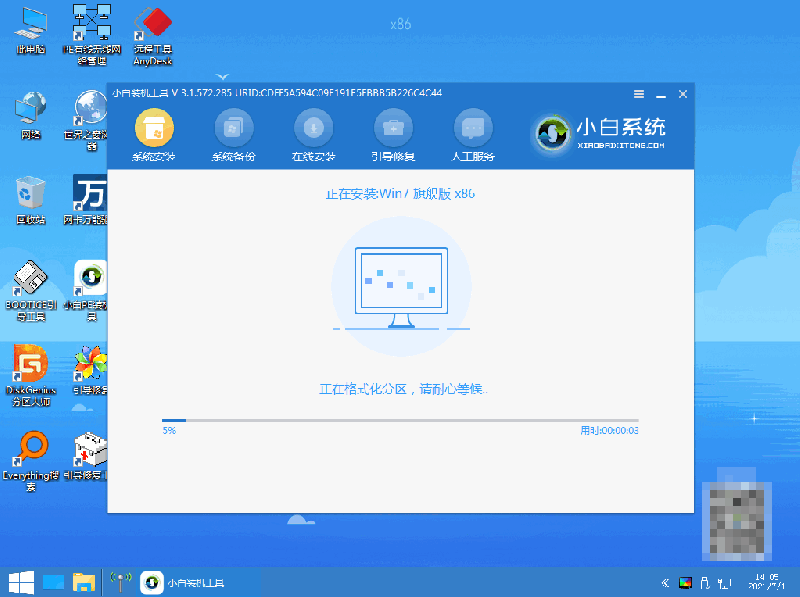
6.步骤完成之后,我们点击立即重启,重启计算机。

7.等待开机进入win7桌面即表示重装成功。

总结
1、打开重装工具,选择win7系统下载;
2、重启电脑进入pe系统安装;
3、再次重启电脑进入新系统桌面。
![笔记本安装win7系统步骤[多图]](https://img.jiaochengzhijia.com/uploadfile/2023/0330/20230330024507811.png@crop@160x90.png)
![如何给电脑重装系统win7[多图]](https://img.jiaochengzhijia.com/uploadfile/2023/0329/20230329223506146.png@crop@160x90.png)

![u盘安装win7系统教程图解[多图]](https://img.jiaochengzhijia.com/uploadfile/2023/0322/20230322061558376.png@crop@160x90.png)
![win7在线重装系统教程[多图]](https://img.jiaochengzhijia.com/uploadfile/2023/0322/20230322010628891.png@crop@160x90.png)
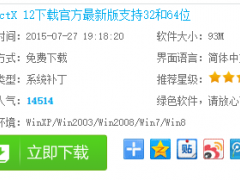
![windows7中文版模拟器下载地址[多图]](https://img.jiaochengzhijia.com/uploadfile/2022/0926/20220926083602238.png@crop@240x180.png)
![华硕游戏本重装系统win7的步骤[多图]](https://img.jiaochengzhijia.com/uploadfile/2022/0902/20220902113129966.jpg@crop@240x180.jpg)
![正版windows7下载方法[多图]](https://img.jiaochengzhijia.com/uploadfile/2022/0908/20220908043127443.png@crop@240x180.png)